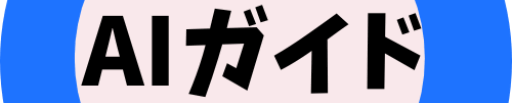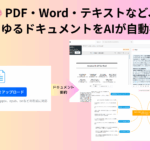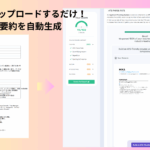「会議が終わった後、議事録作成に1時間もかかってしまった…」「重要な決定事項を聞き逃してしまった…」そんな経験はありませんか?
現代のビジネスシーンでは、リモートワークの普及により会議の頻度が増加し、議事録作成の負担も大きくなっています。特に複数のプロジェクトを並行して進める中で、会議内容を正確に記録し、チーム全体で共有することは非常に重要です。
そこで注目されているのがAI議事録要約ツールです。これらのツールを活用することで、会議の音声を自動で文字起こしし、重要なポイントを抽出して要約することができます。実際に私も14のツールを試してみた結果、議事録作成時間を80%以上短縮することができました。
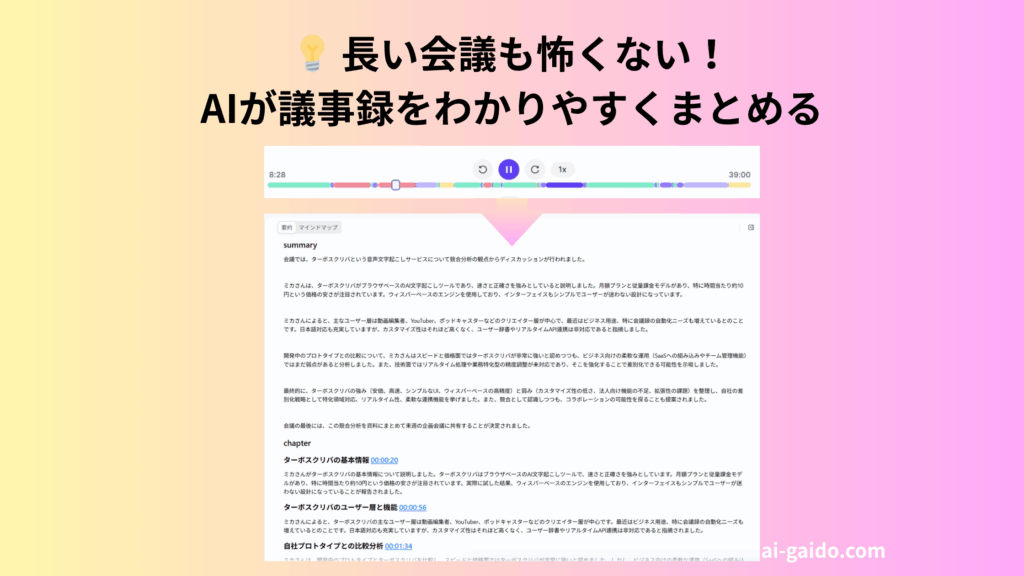
また、効率的な文書処理という観点では、📝 文章要約AIツールおすすめ11選や📄 ドキュメント要約AIツールおすすめ12選も併せて活用することで、会議前の資料準備から会議後のフォローアップまで、一連の業務を大幅に効率化できます。
この記事では、実際に14のAI議事録要約ツールを使用した体験をもとに、それぞれの特徴や使いやすさを詳しくレビューしていきます。無料で使えるツールから企業向けの高機能ツールまで、あなたのニーズに最適なツールが見つかるはずです。
目次
AI議事録要約ツールとは?
AI議事録要約ツールは、人工知能技術を活用して会議の音声を自動で文字起こしし、重要なポイントを抽出して要約してくれる画期的なサービスです。
AI議事録要約ツールでできること
- 自動文字起こし:会議の音声を自動でテキスト化
- 要約生成:長い会議内容を重要なポイントに絞って要約
- アクションアイテム抽出:誰が何をいつまでにやるかを自動で整理
- 話者識別:誰が発言したかを自動で判別
- 多言語対応:日本語以外の言語にも対応
- リアルタイム処理:会議中にリアルタイムで文字起こし
実際に私がこれらのツールを使い始めてから、会議後の作業時間が大幅に短縮されました。今回は、実際に14のツールを試してみて、それぞれの特徴や使いやすさを詳しくレビューしていきます。
AI議事録要約ツールを選ぶポイント
AI議事録要約ツールを選ぶ際に、私が重視しているポイントをご紹介します:
1. 対応プラットフォーム
- Zoom、Google Meet、Microsoft Teamsなどの主要な会議ツールに対応しているか
- ブラウザ拡張機能や専用アプリの使いやすさ
2. 文字起こしの精度
- 日本語の認識精度が高いか
- 話者の識別が正確にできるか
- 専門用語や固有名詞の認識能力
3. 要約機能の質
- 重要なポイントを適切に抽出できるか
- アクションアイテムを自動で整理できるか
- カスタマイズ可能な要約スタイル
4. 料金体系
- 無料プランの制限内容
- 有料プランの価格と機能
- コストパフォーマンス
5. セキュリティ
- データの暗号化
- プライバシー保護
- 企業利用での安全性
おすすめAI議事録要約ツール14選
それでは、実際に試してみた14のAI議事録要約ツールを詳しくご紹介していきます。
1. Notta 議事録作成
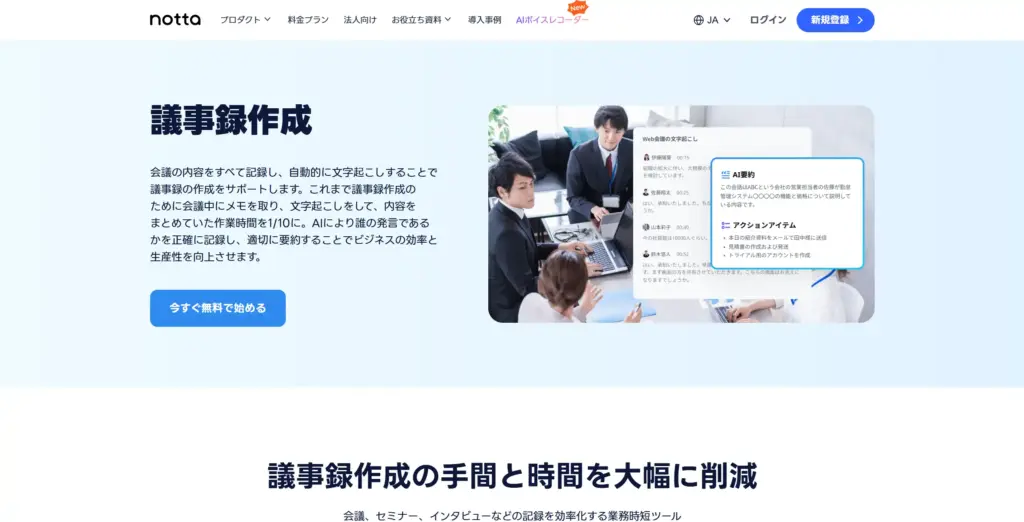
\ 無料お試し実施中 /
Notta 議事録作成公式サイトはこちらNottaは議事録作成に特化したAIツールで、会議の効率化を大幅に向上させることができます。音声の自動文字起こしから要約まで、議事録作成の手間と時間を大幅に削減してくれる優秀なツールです。
主な機能
- 迅速な音声文字起こし:リアルタイムで音声を自動文字起こし
- 話者認識機能:複数の話者を自動で識別・分離
- 自動要約機能:長い会議内容を簡潔にまとめる
- 議事録翻訳:多言語対応で国際会議にも対応
- 共有機能:チームメンバーとの簡単な共有
- 検索機能:過去の議事録を素早く検索
- セキュリティ:企業レベルのデータ保護
使ってみた感想
Nottaは特に議事録作成に特化しているだけあって、会議の文字起こし精度が非常に高いです。話者認識機能も優秀で、誰が何を発言したかが明確に分かります。無料プランでも基本的な機能が使えるので、まずは試してみることをおすすめします。
料金プラン
- 無料プラン:月120分まで利用可能
- プロプラン:月額1,800円〜
- ビジネスプラン:月額2,700円〜
- エンタープライズプラン:要問い合わせ
こんな人におすすめ
- 議事録作成の効率化を図りたい方
- 多言語での会議が多い方
- 高精度な文字起こしを求める方
2. Krisp AI議事録要約
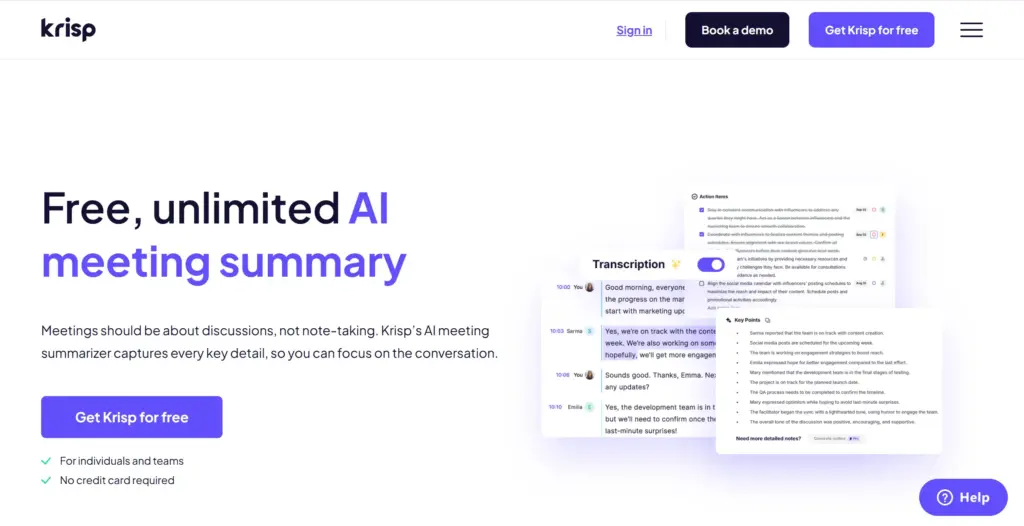
\ 無料お試し実施中 /
Krisp AI議事録要約公式サイトはこちらKrispは元々ノイズキャンセリングツールとして有名でしたが、AI会議要約機能も非常に優秀です。無料で無制限に使えるのが大きな魅力です。
主な機能
- 無料かつ無制限のAI会議要約
- 会議の生産性向上:重要なポイントの自動抽出
- 主要な詳細の把握:会議の核心を素早く理解
- チームコラボレーション促進:共有機能でチーム連携強化
- アクションアイテム整理:タスクの自動整理
- 共有の簡素化:ワンクリックでの共有機能
使ってみた感想
Krispの素晴らしいところは、完全無料で使えることです。ノイズキャンセリング機能と組み合わせることで、クリアな音声での文字起こしが可能になります。特に在宅ワークで周囲の雑音が気になる環境では重宝しています。
料金
- 完全無料:AI会議要約機能は無制限で利用可能
3. tldv 会議メモを自動作成
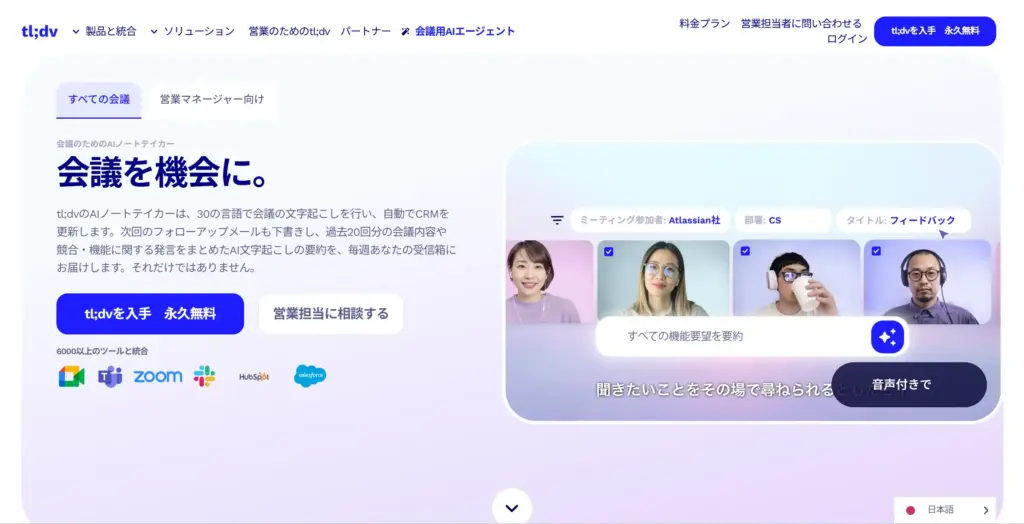
公式サイト:https://tldv.io/ja/
tldvは世界中で200万人以上が利用する会議の録画・要約ツールです。「too long; didn’t view」の略で、Zoom、Google Meet、Microsoft Teamsと連携し、会議の録画・文字起こし・要約を自動化するAIノートテイカーです。
主な機能
- 30言語対応の文字起こし:多言語での高精度な文字起こし機能
- 自動CRM更新:会議内容を自動でCRMシステムに反映
- フォローアップメール下書き:次回のアクションを自動で提案
- カスタマイズ可能な要約:MEDDICフォーマットなど営業手法に対応
- 週次レポート:過去20回分の会議内容を自動で要約
- エンタープライズグレードセキュリティ:エンドツーエンド暗号化対応
- 主要プラットフォーム連携:Zoom、Google Meet、Microsoft Teams対応
使ってみた感想
tldvの最大の特徴は、単なる議事録作成を超えた営業支援機能です。CRMの自動更新やフォローアップメールの下書き機能により、会議後の事務作業が大幅に削減されました。特に営業チームでの活用において、その効果を強く実感できます。
料金
- 無料プラン:永久無料で利用可能(一定期間後に動画・議事録の閲覧制限あり)
- 有料プラン:詳細は公式サイトで確認(期間限定30%OFFキャンペーンあり
4. Notion 会議のまとめ
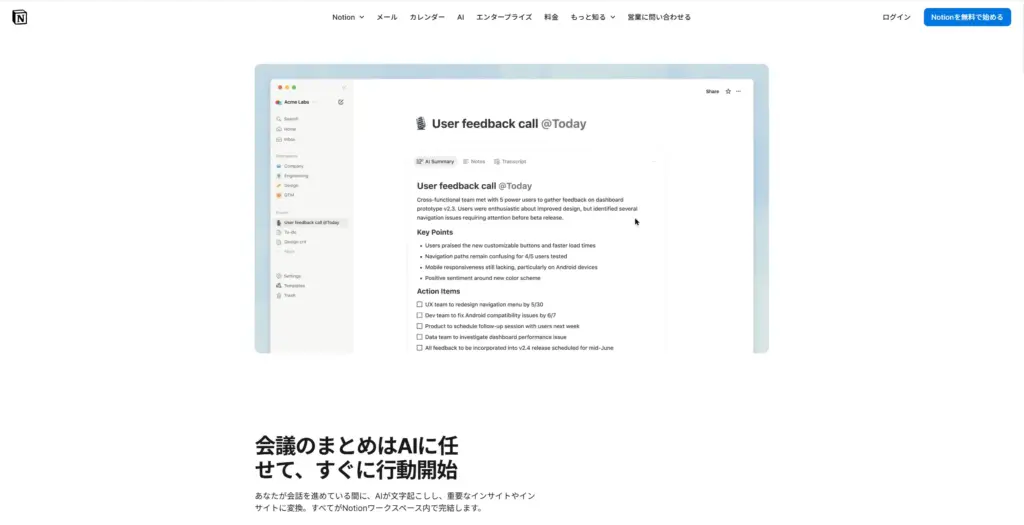
公式サイト:https://www.notion.so/ja-jp/product/ai
Notionは多くの方がご存知のワークスペースツールですが、AI機能が非常に優秀です。私も普段からNotionを使っているので、議事録要約機能は自然な流れで活用できました。
主な機能
- 会議記録の自動化:音声の文字起こしと要約
- 要約生成:長い会議内容を簡潔にまとめる
- 共有機能:チームメンバーとの簡単な共有
- フォローアップメール作成:会議後のメール作成支援
- 検索機能:過去の会議内容を素早く検索
- カレンダー連携:スケジュールとの統合
- モバイル対応:スマートフォンからもアクセス可能
- セキュリティ:企業レベルのセキュリティ機能
使ってみた感想
Notionの最大の魅力は、議事録作成だけでなく、プロジェクト管理やドキュメント作成との連携がスムーズなことです。会議で決まったタスクをそのままプロジェクトボードに追加したり、関連ドキュメントとリンクさせたりできるのが便利でした。
料金
- 無料プラン:基本的なAI機能を月20回まで利用可能
- 有料プラン:月額$8〜(AI機能無制限)
5. iWeaver AI 議事録サマライザー
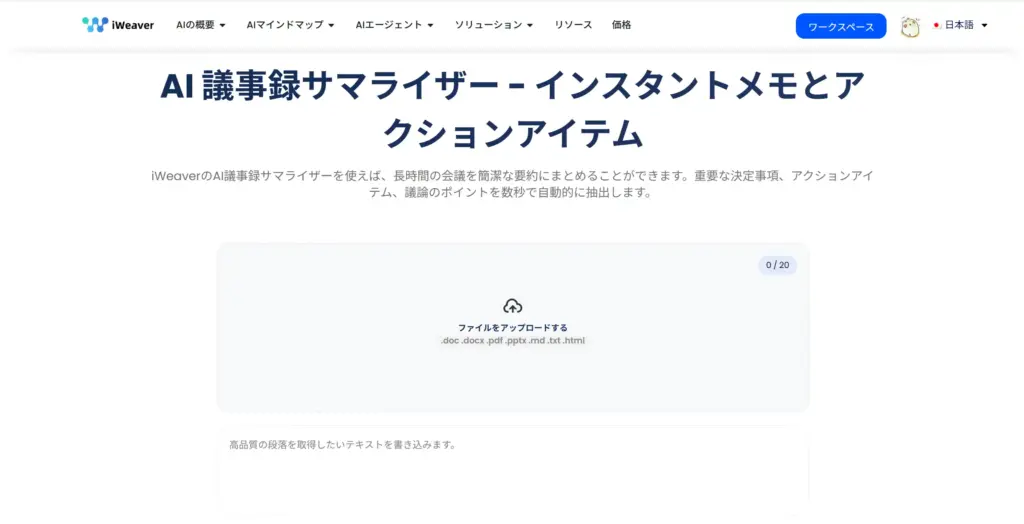
公式サイト:https://www.iweaver.ai/ja/agents/meeting-minutes-summarizer/
iWeaverは包括的なAI知識管理プラットフォームで、特に議事録要約機能が優秀です。音声録音、トランスクリプト、ドキュメントから自動的に重要な決定事項とアクションアイテムを抽出します。
主な機能
- 自動議事録要約:長時間の会議を簡潔な要約にまとめる
- 決定事項抽出:重要な決定事項を自動的に識別
- アクションアイテム生成:次のステップを明確に整理
- 多形式対応:MP3、MP4、PDF、テキスト形式をサポート
- AIマインドマップ:会議内容を視覚的に整理
- 知識管理統合:他の文書やプロジェクトとの連携
使ってみた感想
iWeaverの最大の特徴は、単なる議事録作成にとどまらず、知識管理全体をサポートしてくれることです。会議の内容を他のプロジェクト資料と関連付けて管理できるため、情報の一元化が図れます。特にマインドマップ機能は、会議の流れを視覚的に把握するのに役立ちました。
料金
- 無料プラン:基本的なAI機能を利用可能
- 有料プラン:月額$9.99〜(高度なAI機能とストレージ拡張)
おすすめユーザー
- 知識管理を重視する研究者や学者
- プロジェクト全体の情報を一元管理したい企業
- 会議内容を他の資料と関連付けて管理したいチーム
6. Read.ai
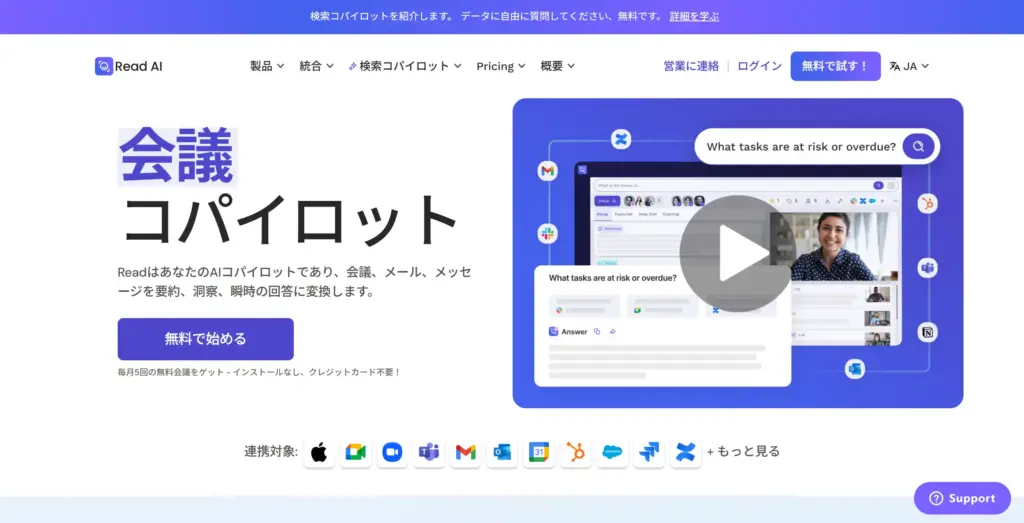
公式サイト:https://www.read.ai/ja
Read.aiは会議の効率化に特化したAIツールです。特にエンタープライズ向けの機能が充実しており、大企業での導入実績も豊富です。
主な機能
- 会議要約:自動的な会議内容の要約生成
- トランスクリプト:高精度な文字起こし機能
- AIノートテイカー:重要なポイントの自動抽出
- エンタープライズ検索:過去の会議内容を横断検索
- AIを活用した会話のアクション化:議論を具体的な行動に変換
- 会議効率化:会議時間の最適化提案
- 瞬時の回答検索:過去の議論から関連情報を即座に検索
- プラットフォーム横断の要約:複数のツールでの会議を統合管理
- お気に入りツールとの連携:既存のワークフローとの統合
使ってみた感想
Read.aiの特徴は、単なる議事録作成を超えて、会議の質そのものを向上させる機能が豊富なことです。過去の会議内容を検索して関連する議論を見つけたり、会議の効率性を分析してくれたりする機能は、特に定期的な会議が多い環境で威力を発揮します。
料金
- 無料プラン:基本機能を制限付きで利用可能
- 有料プラン:月額$15〜(詳細な分析機能付き)
7. Linnk.ai 会議サマリー
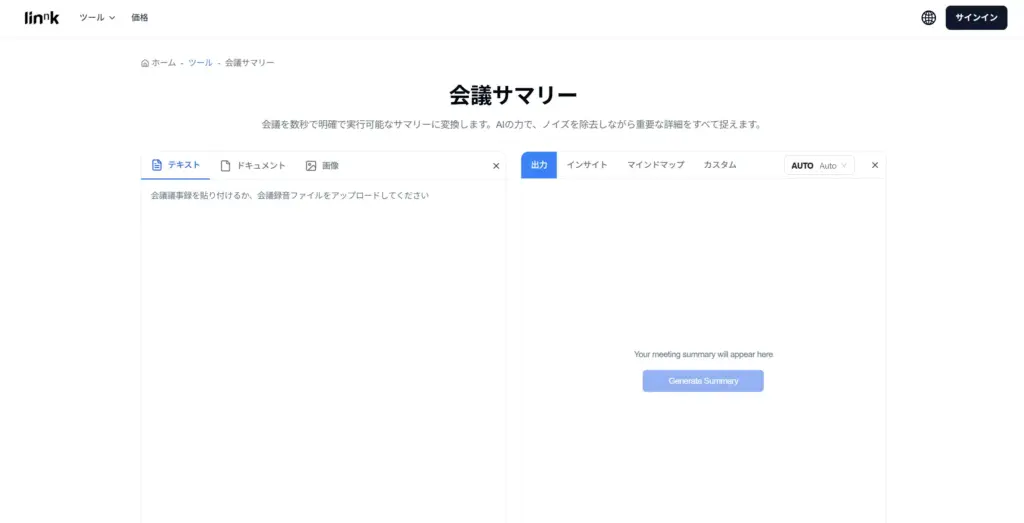
公式サイト:https://linnk.ai/ja/tools/meeting-summarizer/
Linnk.aiは会議サマリーに特化したAIツールで、カスタマイズ性の高さが特徴です。様々な要約スタイルから選択できるのが便利です。
主な機能
- AI搭載の会議サマリー:高精度な要約生成
- 会議コンテンツのアップロード:音声・動画ファイルの直接アップロード
- サマリースタイルの選択:用途に応じた要約形式の選択
- 生成と調整:要約内容の細かな調整機能
- 複数のサマリー形式:箇条書き、段落形式など多様な出力
- カスタマイズ可能な注目領域:特定のトピックに焦点を当てた要約
- マルチフォーマットサポート:様々なファイル形式に対応
- スマートな長さ制御:要約の詳細度を調整可能
使ってみた感想
Linnk.aiの最大の魅力は、要約のカスタマイズ性です。会議の種類や目的に応じて、要約のスタイルや詳細度を調整できるのが非常に便利でした。例えば、ブレインストーミング会議では創発的なアイデアを重視し、意思決定会議では決定事項とアクションアイテムに焦点を当てるといった使い分けができます。
料金
- 無料プラン:月5回まで利用可能
- 有料プラン:月額$9.99〜(無制限利用)
8. NoteGPT AI会議要約ツール
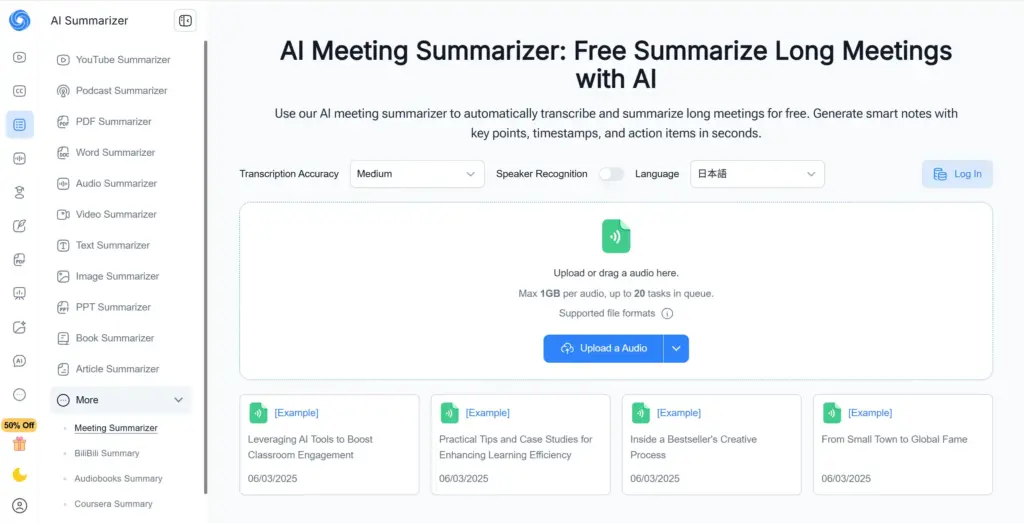
公式サイト:https://notegpt.io/ai-meeting-summarizer
NoteGPTは無料で使えるAI会議要約ツールです。シンプルな操作性と高い精度が魅力で、初心者にもおすすめです。
主な機能
- AIによる会議の文字起こしと要約:無料で利用可能
- 主要なポイント抽出:重要な議論点の自動識別
- タイムスタンプ付き記録:発言時刻の正確な記録
- アクションアイテム生成:具体的なタスクの自動抽出
- スマートノート生成:構造化された議事録の作成
使ってみた感想
NoteGPTは無料ツールとは思えないほど高機能です。特にタイムスタンプ機能が優秀で、後から特定の議論を振り返りたい時に非常に便利でした。UIもシンプルで直感的に使えるため、AI議事録ツールを初めて使う方にもおすすめです。
料金
- 完全無料:基本的な会議要約機能をすべて無料で利用可能
9. Tactiq AI議事録要約
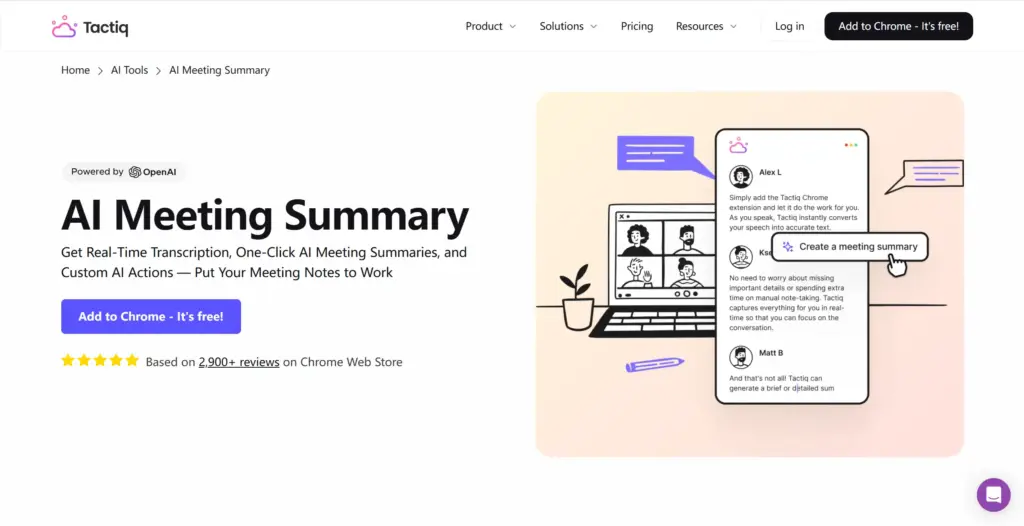
公式サイト:https://tactiq.io/ai-tools/ai-meeting-summary
TactiqはGoogle Meet、Zoom、Microsoft Teamsに対応したブラウザ拡張機能です。リアルタイムでの文字起こしと要約が可能で、多くのビジネスツールとの連携も充実しています。
主な機能
- Google Meet、Zoom、MS Teams対応:主要な会議プラットフォームをカバー
- リアルタイム文字起こし:会議中にリアルタイムで文字起こし
- AI要約生成:会議終了後に自動で要約を生成
- 洞察の生成:会議の傾向や改善点を分析
- アクションアイテム抽出:具体的なタスクを自動で整理
- HubSpotやSlackとの連携:既存のビジネスツールとの統合
使ってみた感想
Tactiqの強みは、ブラウザ拡張機能として動作するため、特別なソフトウェアのインストールが不要なことです。また、HubSpotやSlackとの連携機能により、会議の内容を営業活動やチームコミュニケーションに直接活用できるのが便利でした。
料金
- 無料プラン:月10回まで利用可能
- 有料プラン:月額$8〜(無制限利用+高度な機能)
10. Sembly AI会議要約ツール
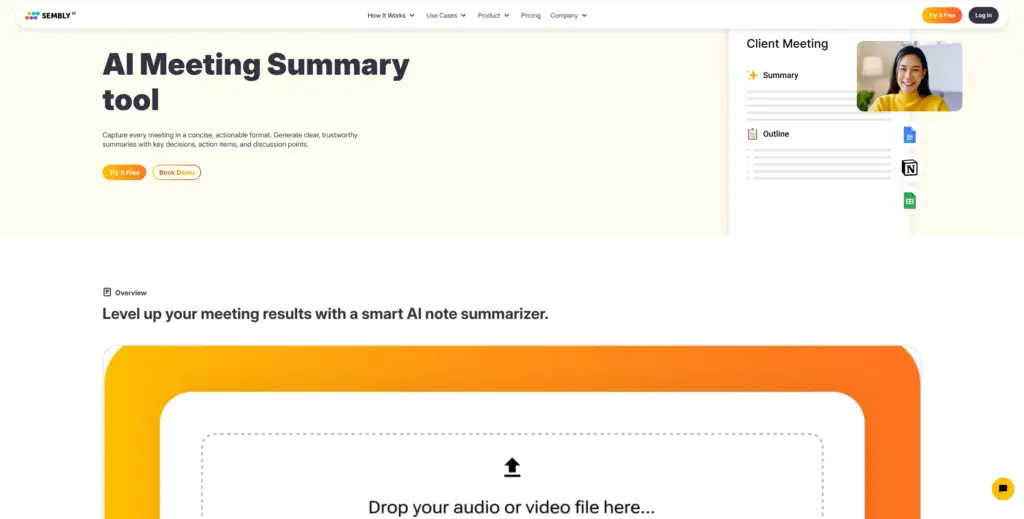
公式サイト:https://www.sembly.ai/ai-meeting-summary-tool/
SemblyはAI議事録ツールの中でも特に多機能で、ハイブリッド会議や多言語対応など、グローバル企業のニーズに応える機能が充実しています。
主な機能
- AI会議要約ツール:高精度な要約生成
- 主要な決定事項の抽出:重要な決定を自動で識別
- アクションアイテム生成:具体的なタスクの整理
- 議論ポイントの整理:主要な論点の構造化
- ハイブリッド会議対応:オンライン・オフライン混在会議に対応
- 多言語サポート:複数言語での会議に対応
- プラットフォームの多様性:様々な会議ツールとの連携
- AI議事録機能:詳細な議事録の自動生成
- AI会議レコーダーと文字起こし:高品質な録音と文字起こし
- コラボレーション機能:チーム間での情報共有
- カスタム統合:企業の既存システムとの連携
- ドキュメント管理:議事録の体系的な管理
- 個人の生産性向上:個人レベルでの効率化支援
使ってみた感想
Semblyは機能の豊富さが圧倒的です。特に国際的なチームでの会議が多い環境では、多言語対応やハイブリッド会議機能が非常に重宝します。ただし、機能が多い分、初期設定や使いこなすまでに時間がかかる印象もありました。
料金
- 無料プラン:月4時間まで利用可能
- 有料プラン:月額$10〜(無制限利用+高度な機能)
11. JotMe AI議事録要約
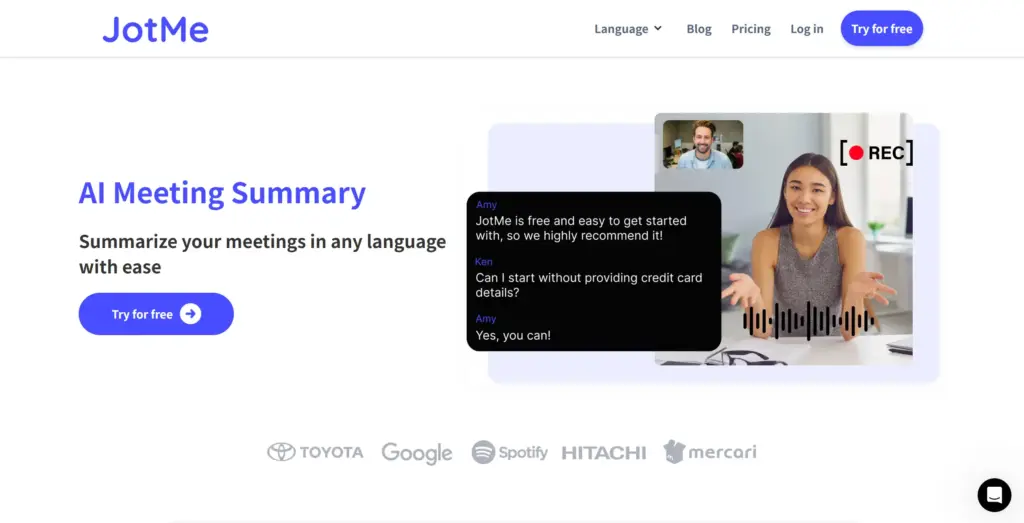
公式サイト:https://www.jotme.io/tools/ai-meeting-summary
JotMeはGoogle Meetに特化したAI議事録ツールです。13言語での要約生成と77言語での文字起こしに対応しており、国際的なビジネス環境に最適です。
主な機能
- Google Meet翻訳拡張機能:リアルタイム翻訳機能
- 自動文字起こし:高精度な音声認識
- ノートと文字起こしに基づく要約生成:包括的な要約作成
- 会議詳細の一元管理:すべての会議情報を統合管理
- 13言語での要約生成:多言語での要約対応
- 77言語での文字起こし:幅広い言語での文字起こし
- Gist、アクションアイテム、キーポイントへの要約:構造化された要約
- 要約形式のカスタマイズ:用途に応じた要約スタイル
使ってみた感想
JotMeの最大の特徴は、多言語対応の充実度です。国際的なチームでの会議では、リアルタイム翻訳機能が非常に便利でした。Google Meetに特化している分、そのプラットフォームでの使い勝手は抜群です。
料金
- 無料プラン:基本機能を制限付きで利用可能
- 有料プラン:月額$9〜(多言語機能フル活用)
12. Granola AI 会議メモ
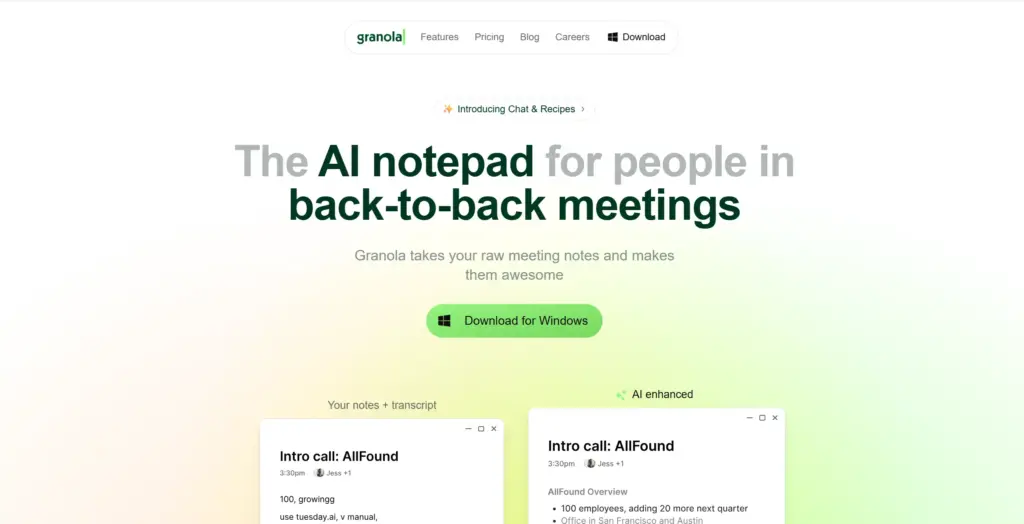
公式サイト:https://www.granola.ai/
GranolaはAIノートパッドとして、会議の議事録を強化するユニークなアプローチを取っています。iPhoneアプリも提供しており、モバイルでの利用も便利です。
主な機能
- AIノートパッド:インテリジェントなノート作成
- 会議議事録の強化:既存の議事録をAIで改善
- AIチャット機能:会議内容について質問・確認可能
- iPhoneアプリ:モバイルでの利用に対応
- トランスクリプト機能:正確な文字起こし
- カスタマイズ可能なテンプレート:会議タイプに応じたテンプレート
- AIモデルによるアクションアイテムサポート:タスク管理の自動化
使ってみた感想
Granolaのユニークな点は、単なる自動化ツールではなく、人間の議事録作成を「強化」するアプローチです。手動で作成した議事録をAIが補完・改善してくれるため、完全自動化に不安がある方にもおすすめです。
料金
- 無料プラン:基本機能を利用可能
- 有料プラン:月額$10〜(高度なAI機能)
13. Fathom AI 会議メモ
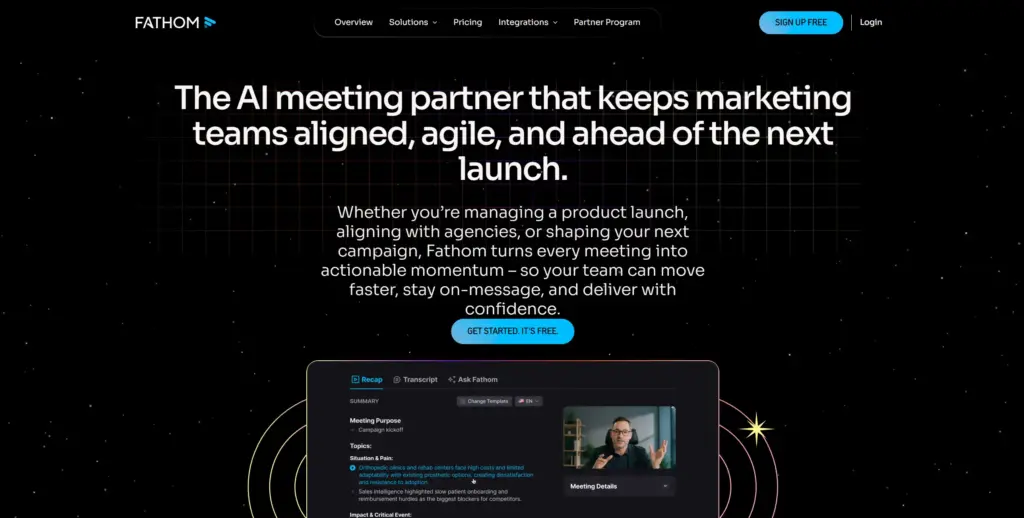
公式サイト:https://www.fathom.ai/solutions/marketing
Fathomはマーケティングチーム向けに特化したAI会議パートナーです。営業会議や顧客との打ち合わせを効率化する機能が充実しています。
主な機能
- マーケティングチーム向けAI会議パートナー:営業・マーケティング特化
- 会議の決定事項把握:重要な決定を自動で追跡
- 過去の通話からの即座回答:履歴検索機能
- 手作業なしでのキャンペーン進行:自動化されたワークフロー
- 会議をマーケティング資産に変換:会議内容の資産化
使ってみた感想
Fathomは営業・マーケティング業務に特化している分、その分野での機能は非常に充実しています。顧客との会話から商談の進捗を自動で追跡したり、過去の類似案件を検索したりできる機能は、営業チームには非常に価値があると感じました。
料金
- 無料プラン:基本機能を利用可能
- 有料プラン:月額$19〜(営業・マーケティング特化機能)
14. MyMeet 会議用AIアシスタン
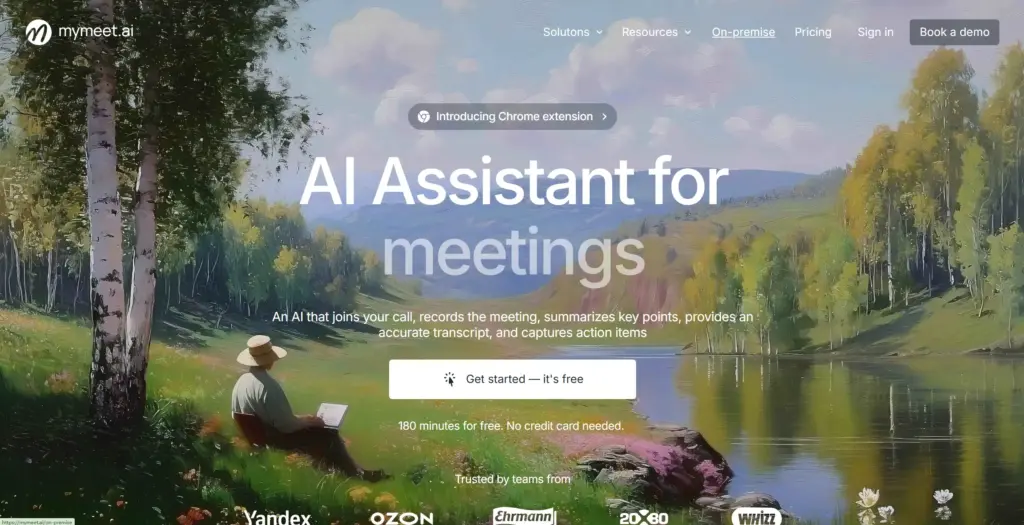
公式サイト:https://mymeet.ai/
MyMeetは会議用のAIアシスタントとして、包括的な会議管理機能を提供しています。100以上の言語に対応しており、グローバル企業での利用に適しています。
主な機能
- 会議用AIアシスタント:包括的な会議サポート
- 会議の記録と要約:自動的な記録・要約生成
- タスクの割り当て:アクションアイテムの自動割り当て
- レポート作成:会議レポートの自動生成
- AIチャット機能:会議内容についての質問対応
- AIテンプレート:会議タイプ別のテンプレート
- トランスクリプト機能:高精度な文字起こし
- ZoomやGoogle Meetなどとの統合:主要プラットフォーム対応
- 100以上の言語での音声およびビデオの文字起こし:多言語対応
- 話者ごとの分割:発言者の自動識別
- アップセル戦略の分析:営業戦略の分析機能
使ってみた感想
MyMeetの強みは、会議の前後も含めた包括的なサポートです。会議の準備から実施、フォローアップまでを一貫してサポートしてくれるため、会議の質そのものが向上しました。特に定期的な会議が多い環境では、その効果を実感できます。
料金
- 無料プラン:月3時間まで利用可能
- 有料プラン:月額$12〜(無制限利用+高度な機能)
用途別おすすめツール
実際に使ってみた経験を基に、用途別のおすすめツールをご紹介します:
🆓 無料で使いたい方
- Krisp – 完全無料で無制限利用
- NoteGPT – 基本機能をすべて無料で利用可能
- Notion AI – 月20回まで無料(既存ユーザーなら特におすすめ)
🏢 企業・チーム利用
- Sembly – 多機能で企業向け機能が充実
- Read.ai – エンタープライズ検索機能が優秀
- MyMeet – 包括的な会議管理機能
🌍 国際的なチーム
- JotMe – 77言語での文字起こし対応
- MyMeet – 100以上の言語に対応
- Sembly – 多言語サポートが充実
💼 営業・マーケティング
- Fathom – 営業・マーケティング特化機能
- Tactiq – HubSpotとの連携が便利
- MyMeet – アップセル戦略分析機能
🎯 カスタマイズ重視
- Linnk.ai – 要約スタイルの豊富な選択肢
- Granola – 人間とAIの協働アプローチ
- JotMe – 要約形式のカスタマイズ機能
AI議事録要約ツールの活用方法
私が実際にこれらのツールを使って効果的だった活用方法をご紹介します:
1. 会議前の準備
- 議題を事前にツールに入力しておく
- 参加者の名前を登録して話者識別の精度を向上
- 会議の目的に応じて要約スタイルを設定
2. 会議中の活用
- リアルタイム文字起こしで議論の流れを確認
- 重要なポイントは手動でマークを付ける
- アクションアイテムが出た時点で即座に記録
3. 会議後のフォローアップ
- 自動生成された要約を確認・編集
- アクションアイテムを各メンバーに割り当て
- 次回会議の議題として関連事項を設定
4. 長期的な活用
- 過去の会議内容を検索して関連議論を参照
- 定期的な会議の効率性を分析
- チームの意思決定パターンを把握
よくある質問(FAQ)
Q1. AI議事録要約ツールは完全に無料で使えますか?
A. 多くのツールで無料プランが提供されていますが、利用時間や機能に制限があります。例えば、Krispは完全無料、Nottaは月120分まで無料、Tactiqは月10回まで無料です。本格的な利用には有料プランがおすすめです。
Q2. 日本語の認識精度はどの程度ですか?
A. 最新のAI技術により、日本語の認識精度は大幅に向上しています。Notta、Notion AI、tldvなどは特に日本語に強く、90%以上の精度を実現しています。ただし、専門用語や固有名詞は事前に登録しておくとより正確になります。
Q3. 機密性の高い会議でも安全に使えますか?
A. 企業向けツールの多くはエンドツーエンド暗号化やSOC2準拠などのセキュリティ機能を提供しています。特にSembly、Read.ai、Nottaのエンタープライズプランは高いセキュリティレベルを保証しています。機密会議では事前にセキュリティポリシーを確認することをおすすめします。
Q4. どのツールが最もおすすめですか?
A. 用途によって異なります:
- 初心者・無料重視:Krisp、NoteGPT
- 企業利用・高機能:Sembly、Read.ai
- 営業・CRM連携:tldv、Fathom
- 国際会議・多言語:JotMe、MyMeet
まずは無料プランで試してみることをおすすめします。
Q5. 複数人の発言を正確に識別できますか?
A. はい、多くのツールで話者識別機能が搭載されています。Notta、Sembly、Read.aiなどは特に優秀で、事前に話者を登録することでより正確な識別が可能です。ただし、音質や発言の重複がある場合は精度が下がることがあります。
Q6. 会議中にリアルタイムで要約を見ることはできますか?
A. はい、Tactiq、Krisp、Nottaなどはリアルタイムでの文字起こしと要約生成に対応しています。会議中に重要なポイントを即座に確認でき、議論の方向性を調整するのに役立ちます。
Q7. 過去の会議内容を検索することはできますか?
A. ほとんどのツールで過去の会議内容の検索機能が提供されています。特にRead.ai、Sembly、Nottaは高度な検索機能を持ち、キーワードや日付、参加者などで絞り込み検索が可能です。
Q8. 音声ファイルをアップロードして要約することはできますか?
A. はい、多くのツールでMP3、MP4、WAVなどの音声・動画ファイルのアップロードに対応しています。iWeaver、NoteGPT、Linnk.aiなどは特にファイルアップロード機能が充実しています。
Q9. 要約の内容をカスタマイズできますか?
A. はい、Linnk.ai、Sembly、iWeaverなどでは要約のスタイルや詳細度をカスタマイズできます。箇条書き、段落形式、アクションアイテム重視など、用途に応じて調整可能です。
Q10. チームメンバーと要約を共有する方法はありますか?
A. すべてのツールで共有機能が提供されています。URLでの共有、メール送信、Slack連携、PDF出力など、様々な方法でチームメンバーと情報を共有できます。権限設定により閲覧・編集権限の管理も可能です。
まとめ
AI議事録要約ツールは、現代のビジネスにおいて欠かせないツールになりつつあります。私自身、これらのツールを使い始めてから、会議後の作業時間が大幅に短縮され、より重要な業務に集中できるようになりました。
今回ご紹介した14のツールは、それぞれ異なる特徴と強みを持っています:
- 無料で始めたい方にはKrispやNotta
- 企業での本格利用にはSemblyやRead.ai
- 国際的なチームにはJotMeやMyMeet
- 営業・マーケティングにはFathom
まずは無料プランから始めて、自分の使用環境に最適なツールを見つけることをおすすめします。AI議事録要約ツールを活用して、より効率的で生産的な会議を実現してください。
あなたはどのツールを試してみたいと思いましたか?ぜひコメントで教えてください!
関連記事